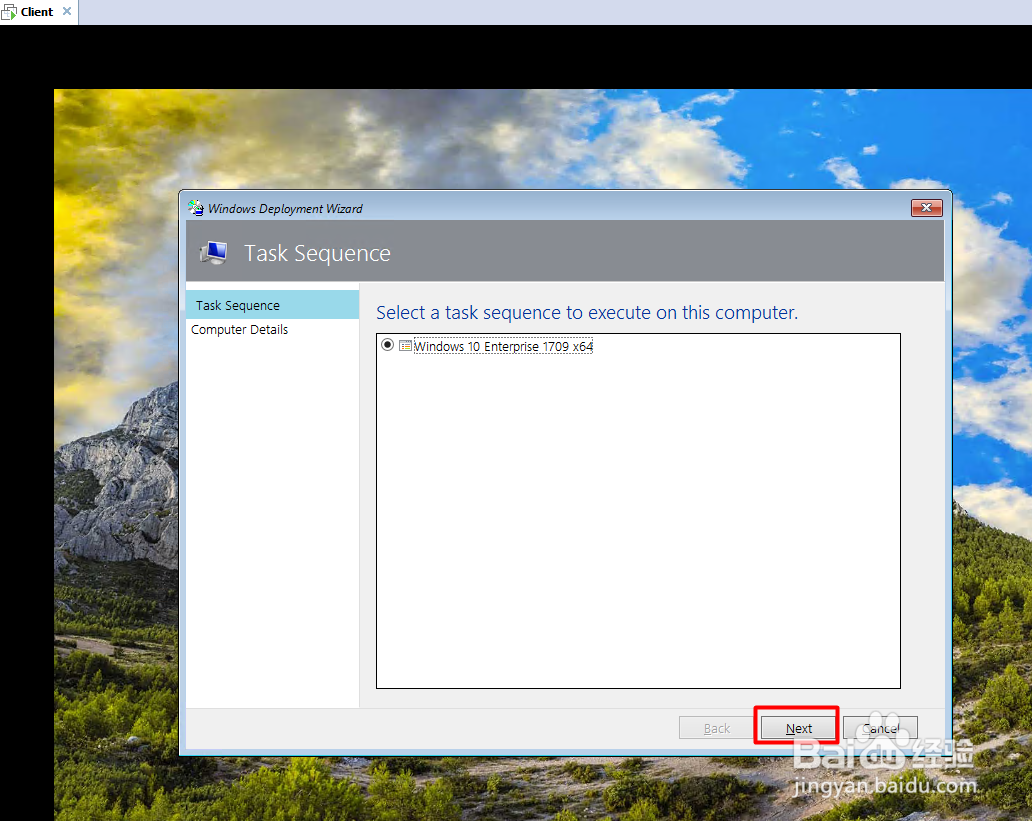1、右键MDT Deployment Share , 点击 “Properties”
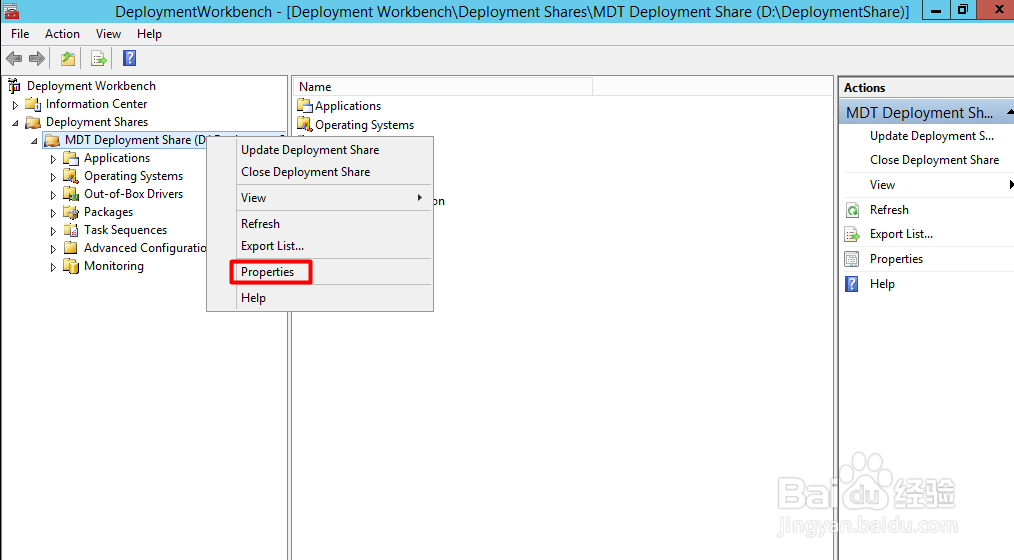
2、点击“Rules”, 输入如下内容,点击“OK”完整内容:[Settings]Priority=DefaultProperties=MyCustomPropert烤恤鹇灭y[Default]OSInstall=YSkipCapture=YESSkipAdminPassword=YESSkipProductKey=YESSkipComputerBackup=YESSkipBitLocker=YESTimeZone=210TimeZoneName=China Standard TimeSkipTimeZone=YESKeyboardLocale=en-USUILanguage=en-USUserLocale=en-USSkipLocaleSelection=YESSkipUserData=YESSkipApplications=YESSkipSummary=YESSkipFinalSummary=YESFinishAction=REBOOTJoinDomain=TEST.CNMachineObjectOU=OU=ComputerOU01,DC=TEST,DC=CNDomainAdmin=MDT_UserDomainAdminDomain=test.cnDomainAdminPassword=Abcd,1234!WSUSServer=HTTP://MDT.TEST.CN:8530
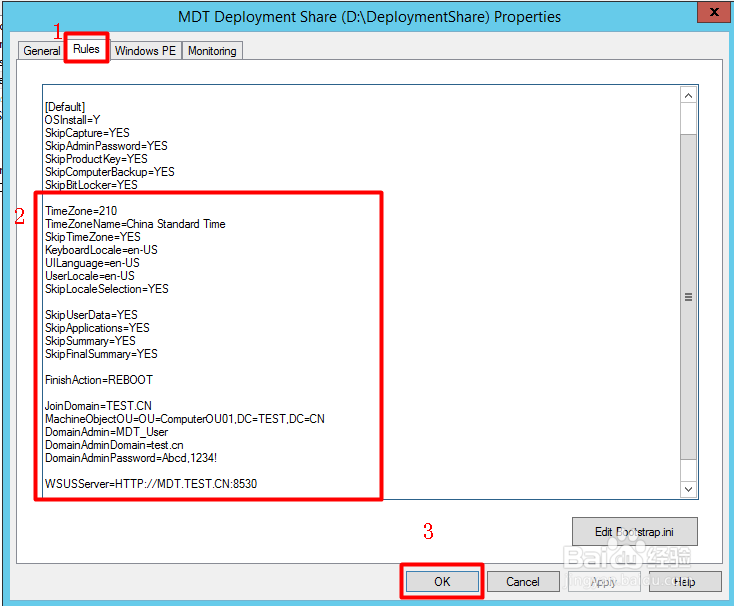
3、右键MDT Deployment Share , 点击 “Update Deployment Share”
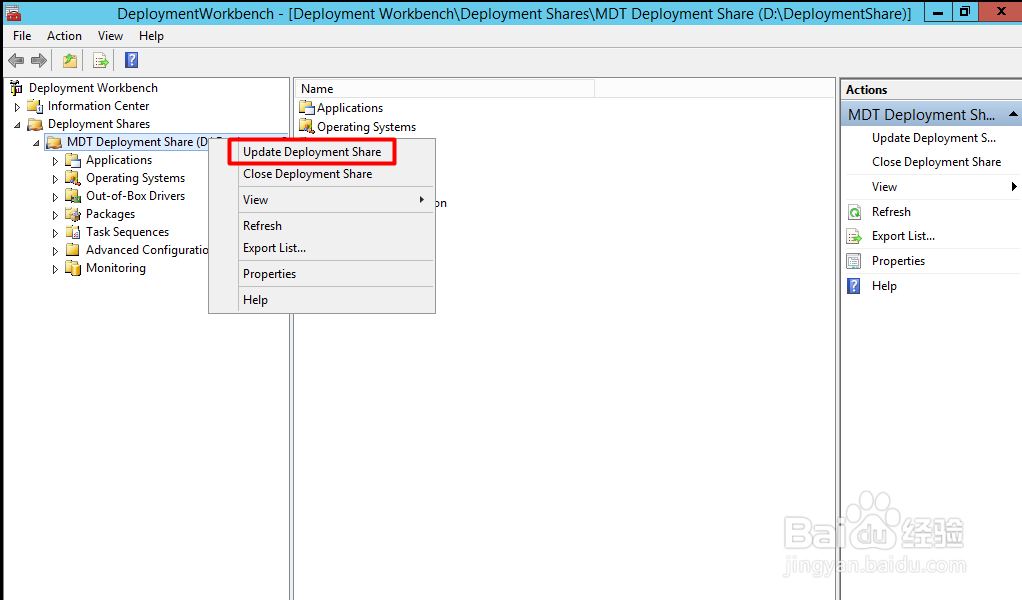
4、点击“Next”
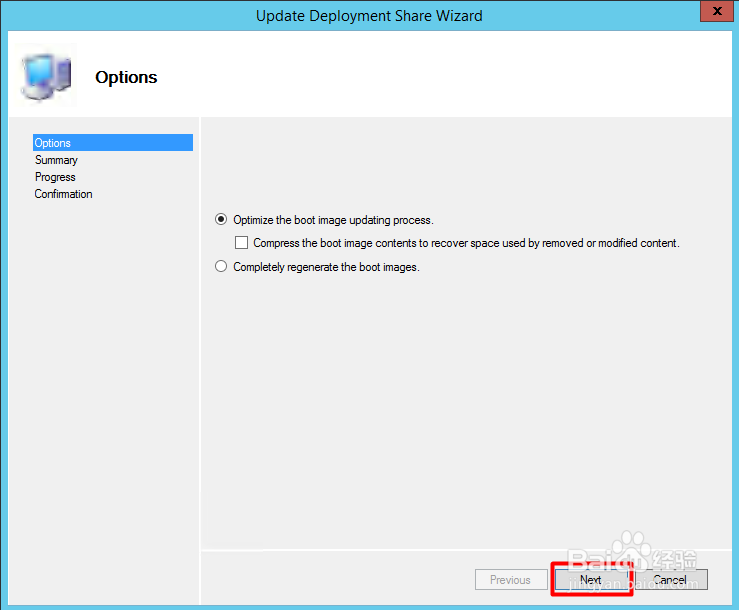
5、点击“Next”

6、点击“Finish”
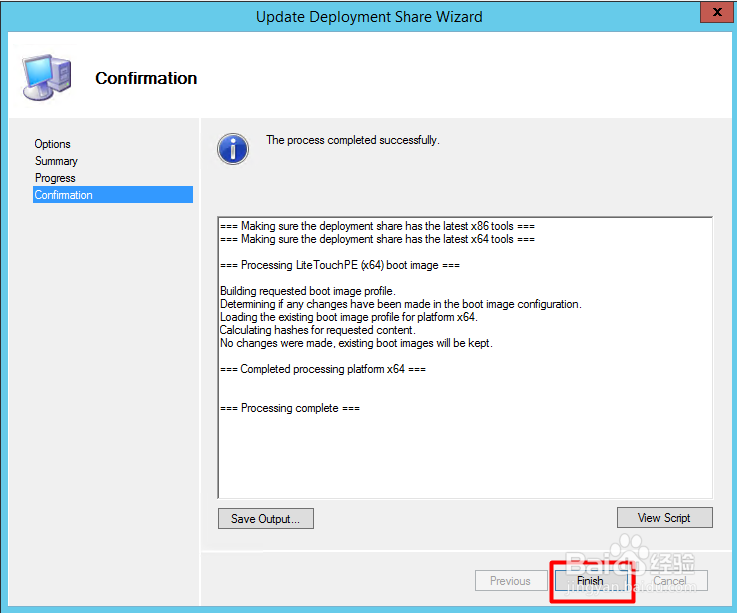
7、最终效果:PXE启动后 ,选择任务碌食撞搁序列,点击"Next" , 输入电脑名称,最后点击“Next”即可开始安装系统。